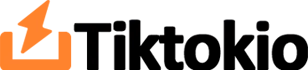導入
人気の短編動画共有アプリから携帯電話のギャラリーに動画を簡単に保存する方法をお探しですか?
あなたの闘いはここで終わります!
この記事では、 TikTokをカメラロールに保存する 4つの異なる方法で。
見つけた面白いクリップを大切な人と共有したい場合でも、他の場所に投稿したい場合でも、このガイドに必要な情報がすべて揃っています。
早速、TikTok をカメラロールに保存するさまざまな方法を見てみましょう。
透かしなしでTikTok動画をダウンロードしたいですか? ティックトキオ TikTokからお気に入りのクリップを保存する.
TikTok をカメラロールに保存する 4 つの方法

お気に入りのクリエイターのTikTok動画をカメラロールに保存する方法はいくつかあります。
TikTok の組み込み保存オプションを使用してビデオを保存するか、Instagram で共有した後にビデオをダウンロードするか、TikTotio などのサードパーティの TikTok ダウンローダーを使用するか、ビデオをスクリーン レコーディングすることができます。
それでは、以下の各方法を見てみましょう。
TikTokの組み込みのビデオ保存オプションを使用する
TikTok には、サードパーティのソフトウェアを使用せずにアプリから直接 TikTok ビデオをダウンロードできるビデオ保存機能が組み込まれていますが、ダウンロードされたビデオには透かしが入ります。
ビデオ保存機能を使用して TikTok をカメラロールに保存する方法は次のとおりです。
実行する必要がある手順は次のとおりです。
● スマートフォンでTikTokアプリを開きます。
● 携帯電話に保存したいビデオを見つけます。
● ビデオの下部に共有アイコン スタックが表示されるまで、ビデオをクリックし続けます。
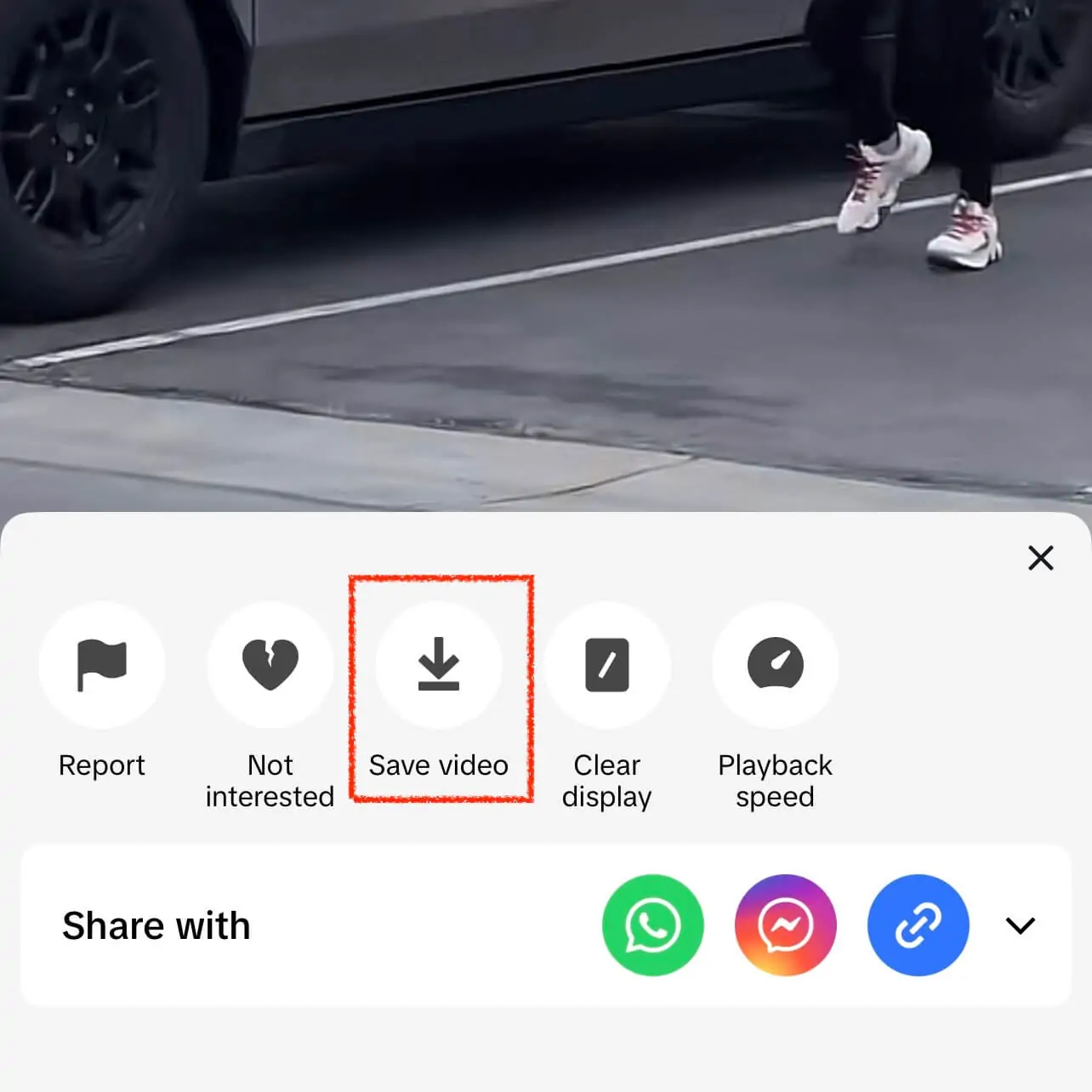
● 次に、 ビデオを保存 オプション。
● TikTok ビデオがカメラロールにダウンロードされます。
これらの手順を実行すると、ビデオが携帯電話に保存され、他の場所にアップロードしたり、友人と共有したりできるようになります。
InstagramでTikTokビデオを共有する
上記のソリューション #1 の「ビデオを保存」オプションが見つからない場合は、TikTok ビデオを Instagram ストーリーに共有してダウンロードすることもできます。
実行する手順は次のとおりです。
● スマートフォンでTikTokアプリを開きます。
● ダウンロードしたいビデオを見つけます。
● をクリックして 共有 TikTok ビデオの右下隅にあるアイコンをクリックします。
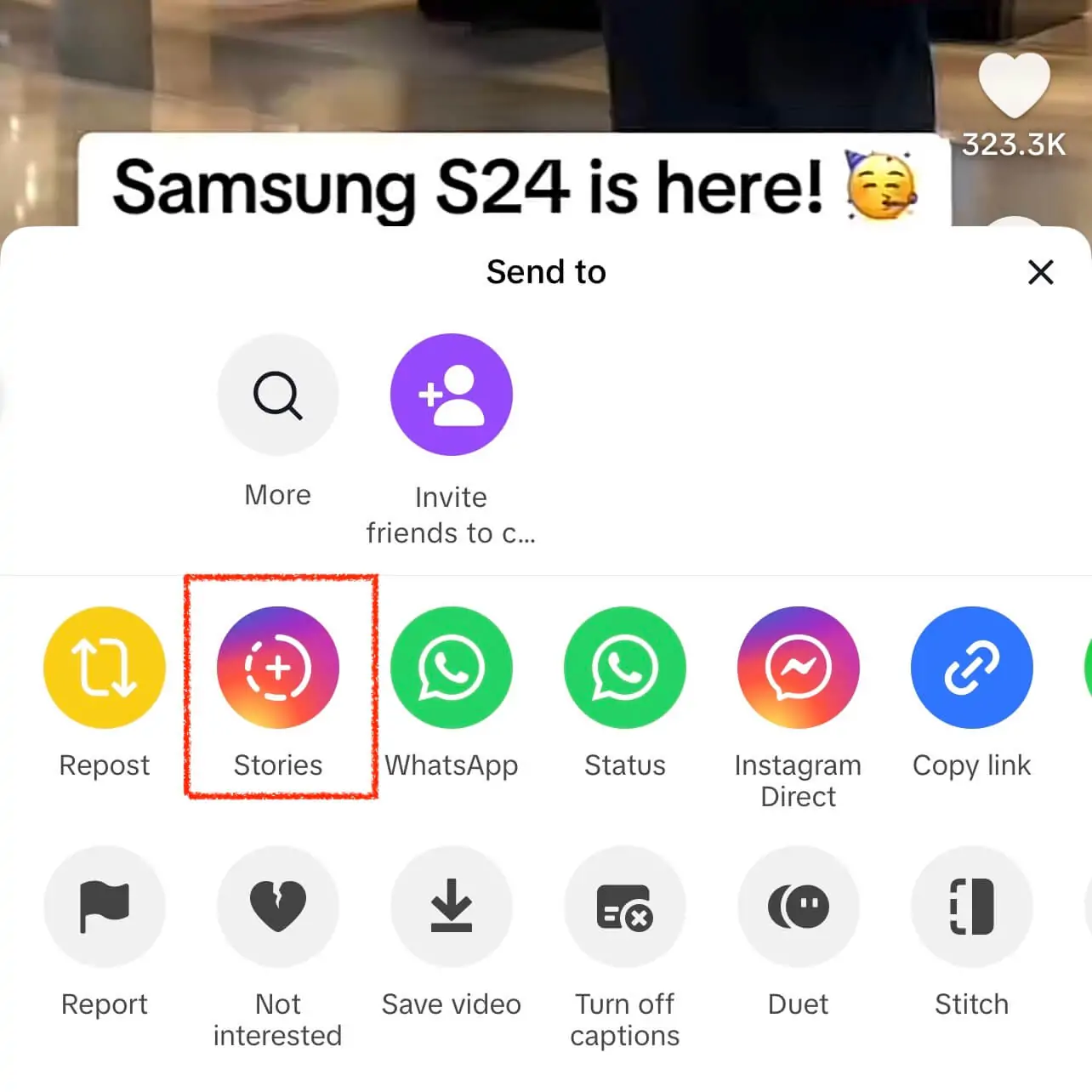
● 次に、 ストーリー アイコンをクリックして、Instagram ストーリーにビデオを共有します。
● ストーリーにアクセスしたら、3 つのドット オプションと [保存] オプションをクリックして、ビデオをカメラロールにダウンロードします。
上記の手順を実行すると、ビデオは携帯電話に保存されます。また、IGストーリーにビデオをアップロードしないように注意してください。 キャンセル アイコン。
TikToktio.comのようなTikTokダウンローダーを使用する
TikTokをカメラロールに保存することもできます ティックトック、オンライン TikTok ビデオ ダウンローダー。
このソリューションはデスクトップを使用している場合には最適ですが、モバイル ユーザーにも有効です。
TikTokio.com を使用して TikTok ビデオを保存する手順は次のとおりです。
● カメラロールに保存したい動画を見つけて、TikTok リンクをコピーします。
● ボックスに貼り付けます。
● ヒット ダウンロード ボタン。
● 希望するダウンロード オプションを選択します。透かし付き、透かしなしのビデオをダウンロードするか、オーディオのみをダウンロードするかを選択できます。
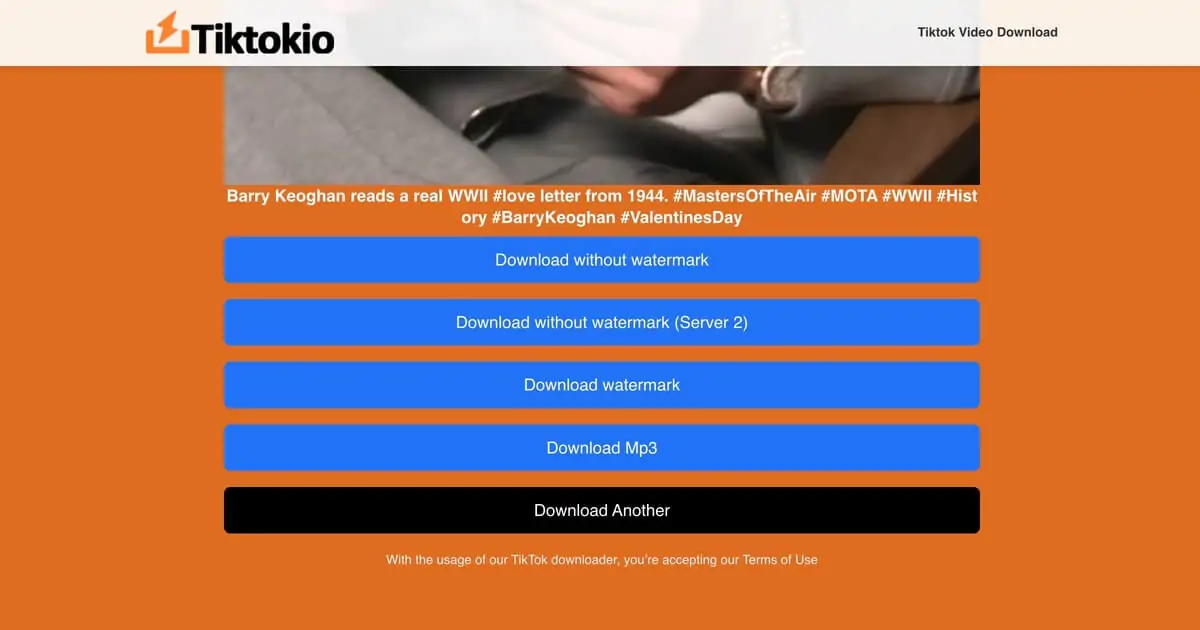
TikTokビデオをスクリーン録画する
上記の解決策が何らかの理由で機能しない場合は、心配しないでください。画面を録画することで、面白いTikTokをカメラロールに保存できます。
このソリューションは、スクリーン レコーダーが組み込まれた iOS および Android デバイスで動作します。
TikTok アプリを開き、ダウンロードしたい動画に移動し、下にスワイプしてスクリーン レコードを有効にし、動画が終了したら停止するだけです。
録画が終了すると、カメラロールまたはギャラリーに自動的に保存されます。
TikTok ビデオをカメラロールに保存するにはどうすればよいですか?
プロフィールにTikTokビデオがある場合は、カメラロールにダウンロードすることもできます。
実行する手順は次のとおりです。
● TikTok アプリを開きます。
● TikTok プロフィールページに移動し、保存したい動画を見つけます。
● 次に、アイコン スタックの右下にある 3 つのドットをクリックします。
● をクリックしてください ビデオを保存 オプション。
上記の手順を実行すると、ビデオがダウンロードされ、カメラロールに保存されます。
TikTokの下書きをカメラロールに保存するにはどうすればいいですか?
TikTok アカウントに TikTok ドラフト動画がある場合は、カメラロールに保存することもできます。
実行する手順は次のとおりです。
● プロフィールに移動して、「下書き」オプションをクリックします。
● 次に、ダウンロードするドラフト ビデオを選択します。
● Android では、[保存] をクリックしてドラフト ビデオをダウンロードします。
● iOS(iPhoneまたはiPad)の場合は、 次 オプションを選択します。「このビデオを視聴できるユーザー」オプションを「自分のみ」に設定します。次に、下にスクロールして「その他のオプション」をクリックし、「デバイスに保存」を有効にします。最後に、ビデオを投稿すると、カメラロールにダウンロードされます。
よくある質問
ここでは、TikTok をカメラロールに保存することに関するよくある質問への回答を示します。
1) TikTok を投稿せずにカメラロールに保存できますか?
はい、TikTok 動画を下書きとして保存してダウンロードすることで、投稿せずに携帯電話に保存できます。または、動画をプライベートとして共有してからダウンロードすることもできます。
2) TikTok ユーザーは誰が自分の動画をカメラロールに保存したか確認できますか?
いいえ!TikTok では、誰が自分の動画をカメラロールに保存またはダウンロードしたかはユーザーにはわかりません。ただし、自分の動画に誰が「いいね!」またはブックマークしたかは確認できます。
3) TikTok をカメラロールに保存できないのはなぜですか?
動画をカメラロールに保存できない場合は、作成者が TikTok アカウントで動画のダウンロード オプションを無効にしていることを意味します。TikTok では、作成者に設定で動画のダウンロードを有効または無効にする権限を与えているため、誰も直接保存することはできません。現時点では、当社の Web サイト (tiktokio.com) をご利用ください。
4) ウォーターマークなしでTikTokをカメラロールに保存できますか?
透かしのないTikTok動画をダウンロードするには、次のようなTikTok動画ダウンローダーを使用できます。 ティックトキオ当サイトでは、透かしなしでお好みのビデオをダウンロードいたします。
まとめ
以上が、TikTok をカメラロールに保存する 4 つの方法です。
組み込みの TikTok ビデオ保存機能を使用したり、Instagram ストーリーに共有したり、TikToktio.com でダウンロードしたり、ビデオを画面録画したりすることができます。
TikTok 動画を携帯電話にダウンロードすると、お気に入りの動画をいつでもオフラインで視聴したり、他の場所に公開したり、友人と共有したりすることが簡単になります。
このガイドがお役に立てば幸いです。また、どのソリューションを試す予定なのかも教えてください。